如何解决虚拟机中的CentOS7无法上网的问题
时间:2022-02-28 15:07

如何解决虚拟机中的CentOS7无法上网的问题?
在日常的学习中,很多时候我们都会用到虚拟机来测试不同的系统,那么想必在大家安装了CentOS7虚拟机后,发现虚拟机无法上网,一定会非常郁闷吧,毕竞有很多的命令是需要连接网络才能实现的,无法上网,那么当然就无法系统完全的测试学习CentOS7系统了!
下面就给大家介绍一个快速解决CentOS7虚拟法上网的方式
首先:打开虚拟机的编辑菜单,选择“虚拟机网络编辑器”
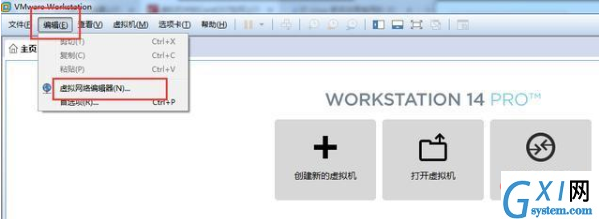
虚拟机网络编辑器
在虚拟机网络编辑器中选择还原默认设置
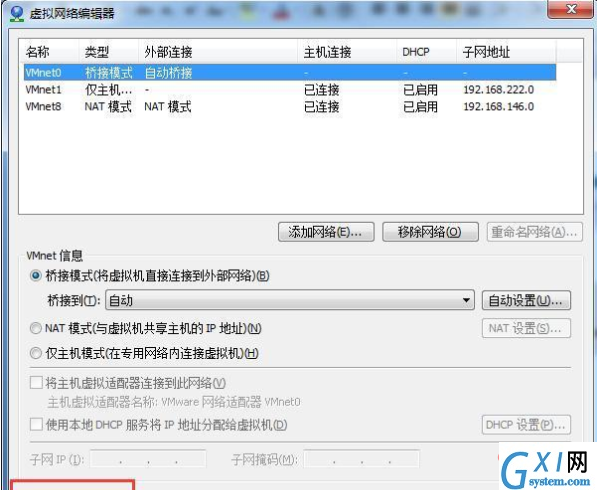
接下来开启CentOS7虚拟机
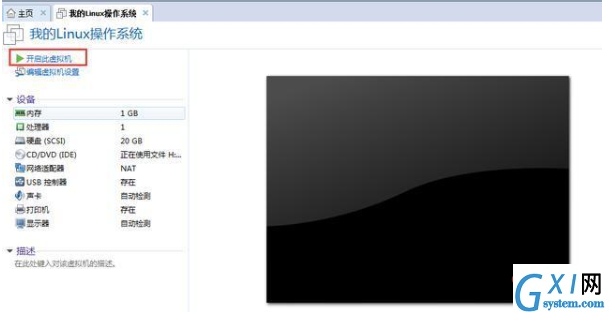
在这里需要注意的是必需以管理员身份来进行设置,所以要用管理员登陆系统
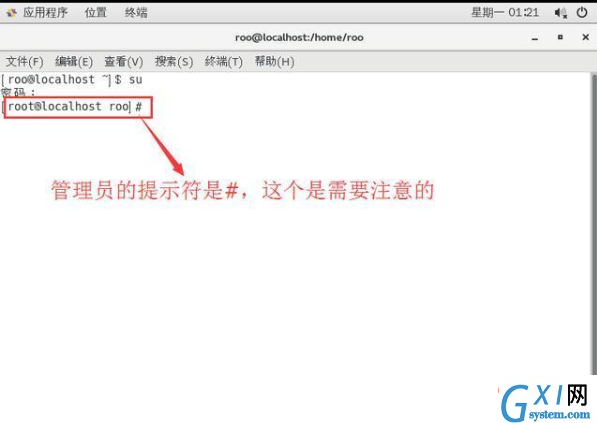
之后在打开的终端里输入 ls /etc/sysconfig/network-scripts,查看该虚拟机的网络信息
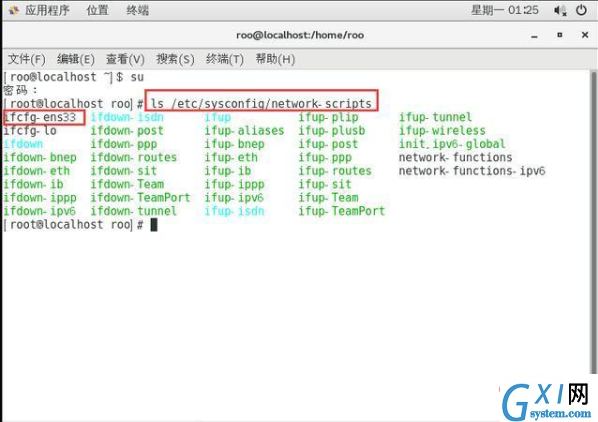
接着在终端输入vi /etc/sysconfig/network-scripts/ifcfg-ensXXXX
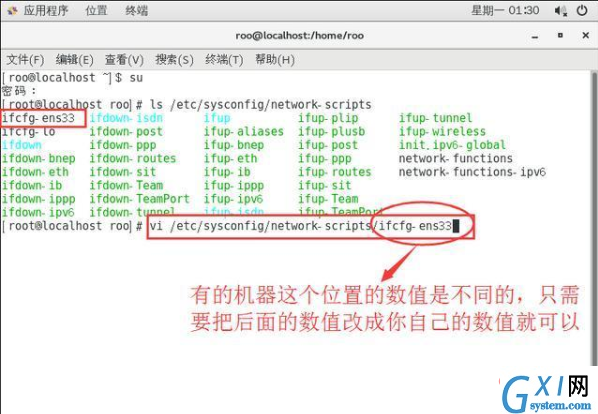
此时进入ifcfg-ensXXXX这个网络配置文件的阅读模式
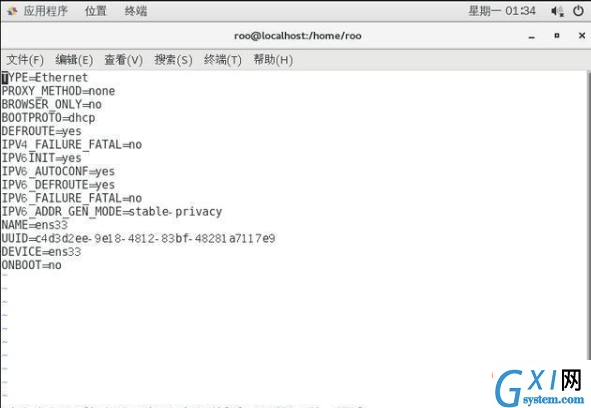
接着按i键,进入文本插入编辑模式。
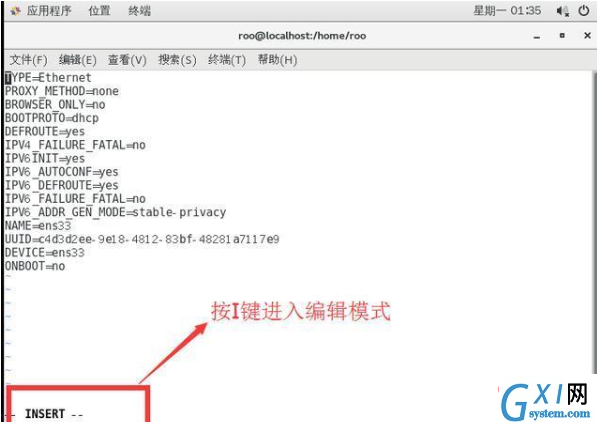
重点设置BOOTPROTO=dhcp,ONBOOT=yes即可。
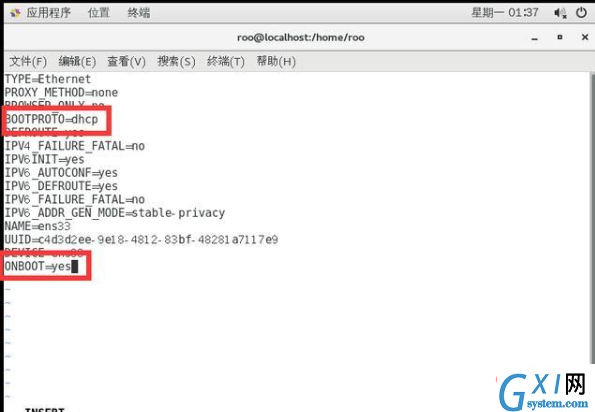
修改完之后,先按Esc键,再输入冒号(:),然后输入wq,最后按回车键方可退出vim编辑器
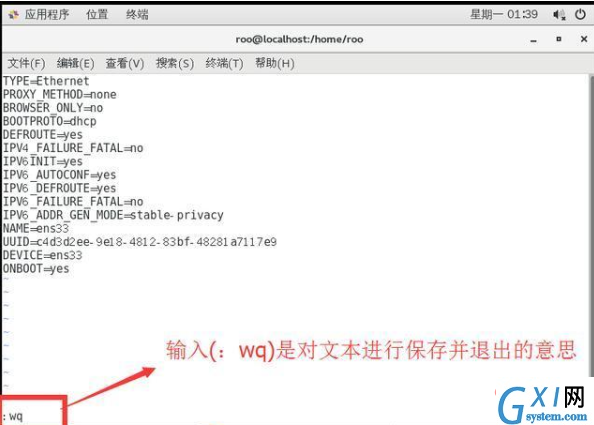
接下来在物理机中设置虚拟机的VMware DHCP Service和VMware NAT Service服务,确保这两个服务处于开启状态。新建一个bat文件,然后运行该批处理文件,开启这两个服务
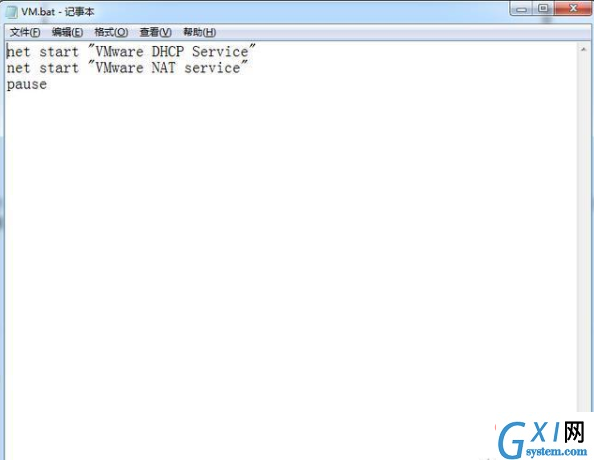
最后重启一下虚拟机的network服务,在虚拟机的终端中输入 service network restart,回车确认重启network服务!
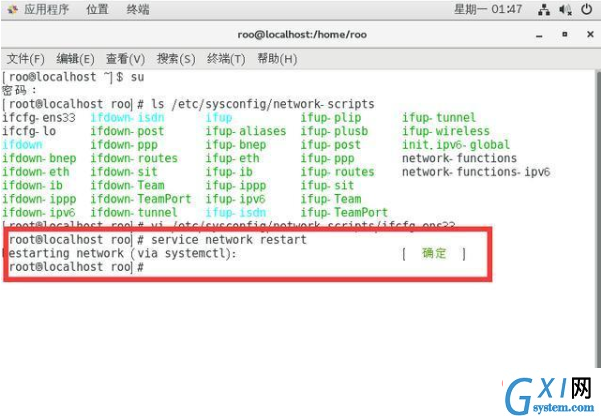
至此设置基本就结束了,赶快去试试看能不能上网吧
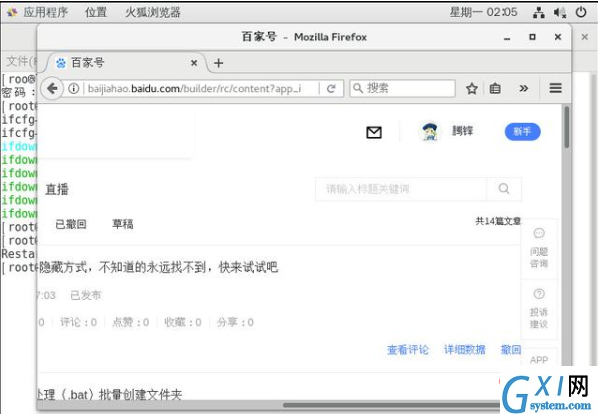
相关参考:centOS教程
以上就是如何解决虚拟机中的CentOS7无法上网的问题的详细内容,更多请关注gxlcms其它相关文章!



























